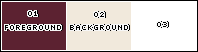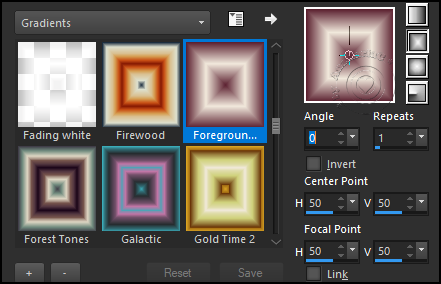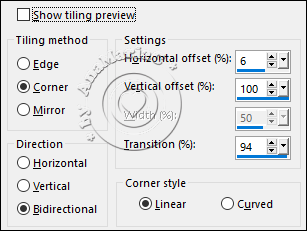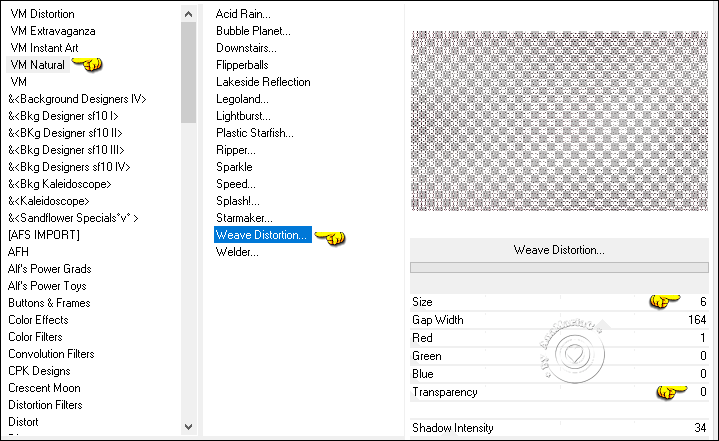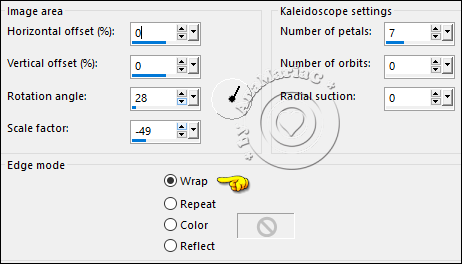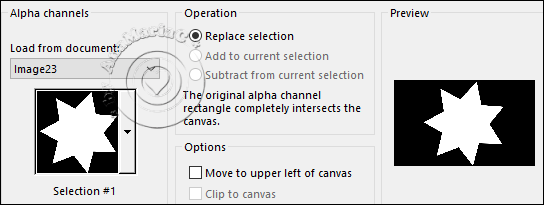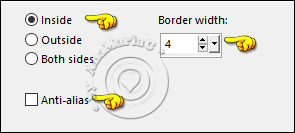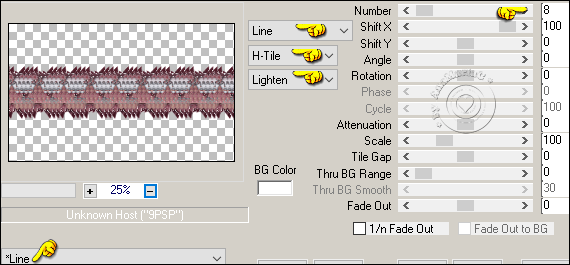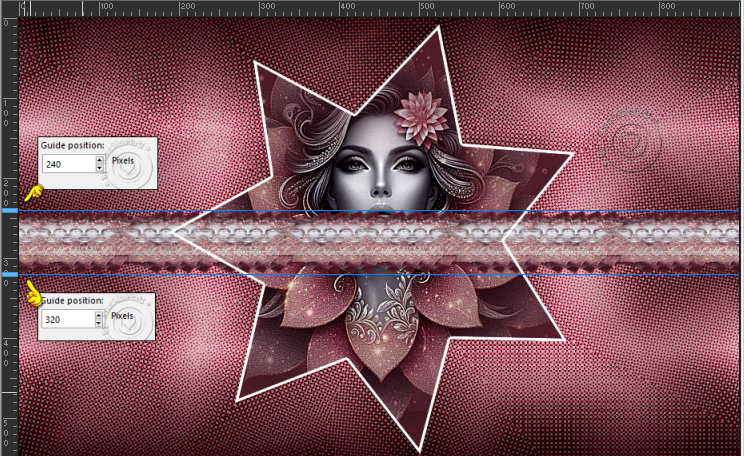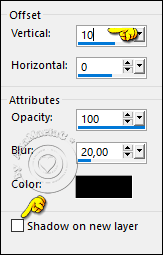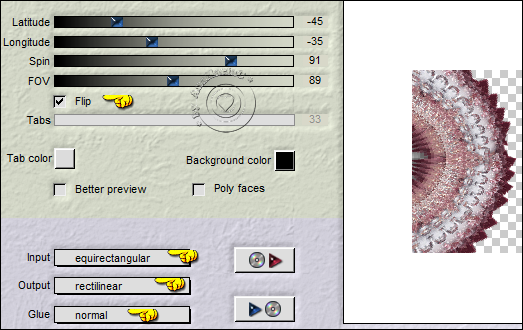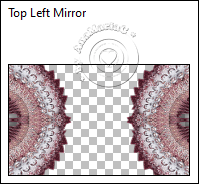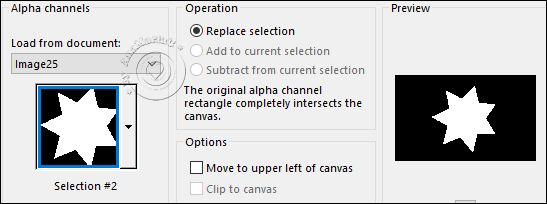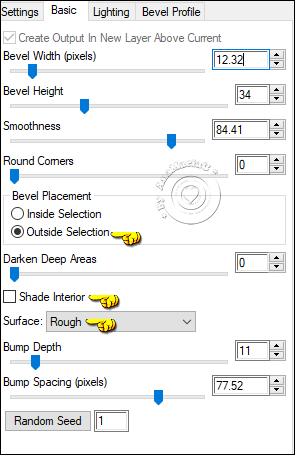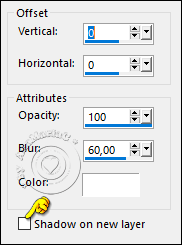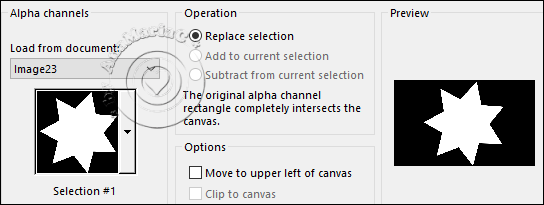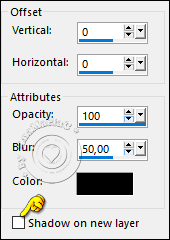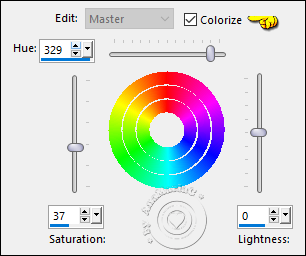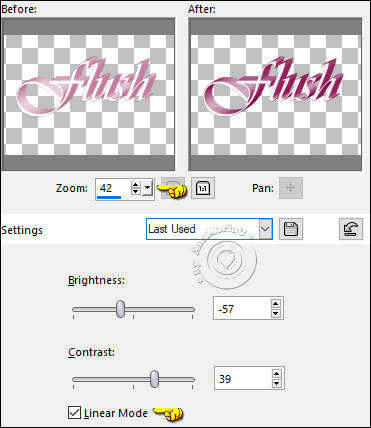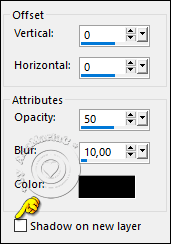|
TRADUÇÕES:
O Sim PSP valoriza e reconhece o trabalho das tradutoras que tornam
os tutoriais acessíveis a diferentes idiomas.
MATERIAL: 1 Misted à sua escolha Outros Materiais by AnaMariaC *Coloque o gradiente na pasta gradiente do PSP*
PLUGINS: Alien
Skin Eye Candy 5: Impact > Glass Simple > Top Left Mirror Flaming Pear > Flexify *Baixe a versão do Flexify usada neste tutorial > Flexify-120 Efeitos do PSP
Tutorial elaborado no PSP 2020 Tutorial testado e revisado por Soxikibem no PSP 2022
*********
Agradeço às Tubeiras pelos Tubes e Masks, pois sem eles não seria
possível criar este trabalho.
Sinta-se à vontade para adaptar os blends conforme as cores que
estiver utilizando.
TUTORIAL
Ativar a cópia do Alpha Channel. Extra 03: #ffffff
02 - Pintar com a com o gradiente Retangular formado pelas cores do Foreground e Background:
03 - Effects > Image Effects > Seamless Tiling: Side by Side.
Layers > Duplicate.
05 - Effects > Reflection Effects > Kaleidoscope.
06 - Layers >
Properties > General > Blend Mode: Burn > Opacity: 100%
Layers > New Raster Layer.
09 - Edit > Copy no misted_mulher_flor02_byAnaMariac
11 - Layers > New Raster Layer. Pintar com a cor 03: ffffff (Extra Branca).
Selections > Select None.
Layers > Duplicate.
14 - Ativar > View > Rulers colocar duas linhas guias como no print: Guide position: 240 /320
Ativar a Pick > puxar o
efeito copies e colocar dentro das linhas guias como no print acima. Ativar > View > desmarque > Rulers. Aperte a tecla "M" do seu teclado para desativar a ferramenta: Pick.
15 - Effects > 3D Effects > Drop Shadow > color: #000000 (Preta).
17 - Objects > Align > Bottom.
18 - Effects > Plugins > Flaming Pear > Flexify... ***Nota: Se o efeito não estiver igual ao print abaixo, verifique a versão do seu Flexify. A versão correta para este efeito é o Flexify-120 que colocamos para fazer download no inicio do Tutorial***
19 - Layers > Properties > General > Blend Mode: Hard Light - Opacity: 80% Effects > Edge Effects > Enhance More.
20 - Effects >
Plugins > Simple > Top Left Mirror.
21 - Ativar > Layer >
Raster 2. Image > Image> Resize:
80% - all layers desmarcado.
22 - Selections > Load/Save Selections > Load Selection from Alpha Channel: Selection #2
23 - Effects > Plugins > Alien Skin Eye Candy 5: Impact > Bevel.
Selections > Select None.
24 - Effects > 3D Effects > Drop Shadow > color: #ffffff (Branca).
Edit > Repeat Drop Shadow.
25 - Layers > Merge > Merge Down. Adjust > Sharpness > Sharpen.
26 - Ativar > Layer Raster 3 (do topo).
27 - Selections > Load/Save Selections > Load Selection from Alpha Channel: selection 1#
28 - Effects > 3D Effects > Drop Shadow > color: #000000 (preta).
Selections > Select None.
29 - Feche a
visibilidade > Layer Raster 1.
30 - Abrir e
ativar a Layer Raster 1.
31 - Image > Add Borders >
Symmetric:
32 - Selections > Select
All.
34 -
Effects > 3D Effects > Drop Shadow > color: #FFFFFF
ou à sua escolha.
Selections > Invert.
35 - Effects > Plugins > AAA Frames > Frames Works.
Selections > Select None.
36 - Edit > Copy no título_flush_byAnaMariaC.
37 - Adjust > Hue/Saturation/
Lightness
38 - Adjust > Brightnes and Contast > Brightness/Contrast.
Nota: Na versão apliquei > Adjust > Hue and Saturation > Colorize... Hue: 167 / Saturation: 81
39 - Effects > 3D Effects > Drop Shadow > color:
#000000 ou à sua escolha.
40 - Finalize
41 - Se você desejar
redimensione seu trabalho.
VERSÃO:
Créditos: Formatação, Arte Final e Tutorial by AnaMariaC Misted pétala : by AnaMariaC Outros Materias: by AnaMariaC Créditos Versão: Misted: by AnaMariaC Font: Vivaldi - Rezi:100 Brasil, 25/6 /2024
Sinta-se à vontade para enviar suas versões. Terei todo o prazer em publicá-las em nosso site.
|